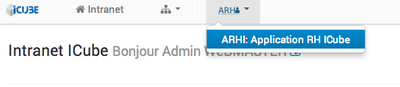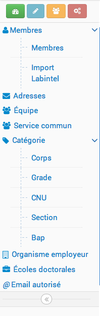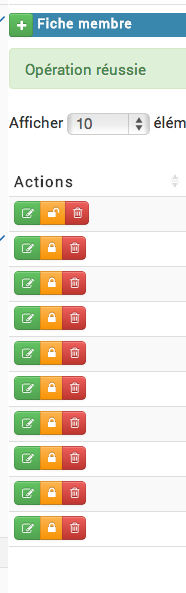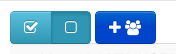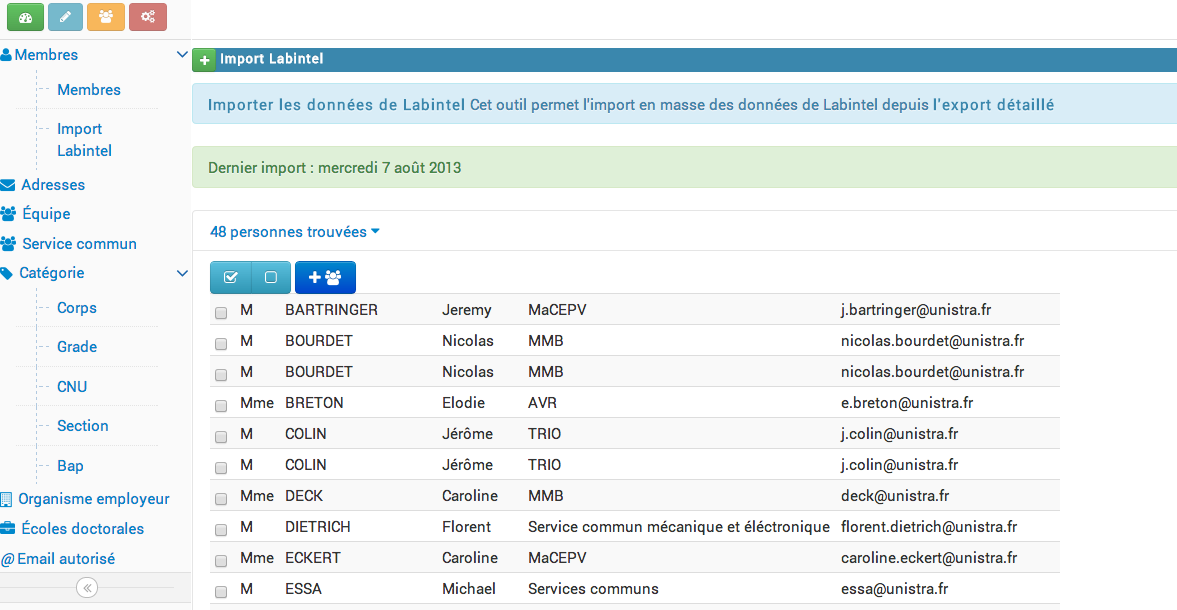ARHI
Aller à la navigation
Aller à la recherche
ARHI: Application RH ICube
Nouvelles fonctionnalités
- 24/02/2014 : mise à jour majeur
- gestion des stagiaires
- interface admin revue
- gestion des bureaux désassociée
- gestion du dossier d'une personne
- possibilité d'envoyer un mail d'invitation d'activation de compte lors de la création/modification d'une personne
- 09/01/2014 : ajout de la gestion des responsables d'équipes / mise en place de permissions particulières pour ceux-ci
- 29/11/2013 : ajout de l'export
- 04/11/2013 : ajout d'un point d'exclamation pour les comptes non initialisés
- 22/10/2013 : ajout du lien pointant vers cette page d'aide
- 22/10/2013 : ajout du bouton d'ajout d'un HDR
Manuels
Actions sur les membres du laboratoire
- le bouton vert pour modifier
- le bouton orange pour désactiver
- le bouton rouge pour supprimer définitivement (à utiliser essentiellement en cas d'erreur, on souhaite conserver un historique des entrées/sorties)
Import via une extraction Labintel
L'import depuis une extraction détaillée de labintel est essentiellement intéressant pour un import massif.
- on upload le fichier extrait de labintel
- le nombre de personnes trouvées non présentes s'affiche : du fait des doublons dans labintel il se peut que des personnes s'affichent alors qu'elles sont déjà dans la base !
- on coche les personnes à importer
- on valide à l'aide du bouton bleu foncé. Attention l'import d'une personne déjà présente risque d'écraser ses informations
La partie comparaison des informations n'est pas totalement fonctionnelle ! Ne pas utiliser pour le moment.
Ajout d'une nouvelle personne
L'ajout d'un bureau est optionnel (pour les administrateurs), pour cela il suffit de cliquer sur le bouton Supprimer
Export des données
La page d'export se découpe en deux parties: en haut le formulaire permettant de filtrer les données, en bas le résultat de l'application des filtres.
Pour chaque colonne vous pouvez filtrer de la façon suivante:
Utilisez Est défini, N'est pas défini sur les colonnes ITA, CEC, Doctorants afin de ne sélectionner qu'une catégorie de personne.
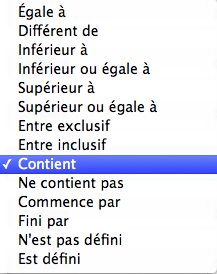
Le bouton Reset permet de réinitialiser les filtres
![]()